วิธีตั้งค่าการจัดส่ง Woocommerce ตามจำนวนสินค้าในรถเข็น
เผยแพร่แล้ว: 2021-11-23แม้จะมีชื่อเสียงมาหลายปีแล้ว แต่อีคอมเมิร์ซยังคงเป็นอุตสาหกรรมที่เติบโตอย่างรวดเร็ว การจัดตั้งร้านค้าออนไลน์ในฝันของเราอาจเป็นธุรกิจที่ดี แต่ก็สามารถกลายเป็นอาชีพที่ร่ำรวยได้ในเวลาที่กำหนด
ต้องขอบคุณธีมและเครื่องมือที่ปรับให้เหมาะสมล่วงหน้ามากมาย มันจึงกลายเป็นเรื่องง่ายที่จะสร้างกระดูกเปล่าของร้านค้าและเริ่มขายผลิตภัณฑ์ การออกแบบที่น่าดึงดูดเป็นสิ่งสำคัญที่สุดของคุณเสมอ ทำให้ไซต์ดูน่าเชื่อถือมากขึ้นและโดยรวมแล้วมีแนวโน้มที่จะดึงดูดลูกค้ามากขึ้น
อย่างไรก็ตาม แง่มุมอื่นๆ อีกมากมายสามารถสร้างหรือทำลายธุรกิจอีคอมเมิร์ซได้ การจัดส่งที่ไม่ดีคืออันดับหนึ่งในรายการนั้น ไม่เพียงแต่จะส่งผลเสียต่อผลกำไรของคุณเท่านั้น แต่นโยบายการจัดส่งที่แย่มากยังสามารถส่งผลร้ายแรงต่อความพึงพอใจของลูกค้าได้อีกด้วย มาดูตัวอย่างในชีวิตจริงกัน
หลายแบรนด์โฆษณาการจัดส่งฟรี คุณเห็นมันกรอกรถเข็นและดำเนินการชำระเงิน เพียงเพื่อจะได้ทราบในภายหลังว่าการจัดส่งไปยังประเทศของคุณนั้นใกล้เคียงกับต้นทุนรวมของผลิตภัณฑ์ที่คุณซื้อจริง ๆ และจะไม่มีวันกลับไปที่นั่นอีก
หากคุณกำลังใช้ WooCommerce มีปลั๊กอินมากมายที่สามารถช่วยคุณในการรับกฎการจัดส่งที่ตรงไปตรงมา อย่างไรก็ตาม หากคุณมีฐานลูกค้าต่างประเทศและต้องการกฎการจัดส่งเฉพาะสำหรับสินค้าหรือปริมาณที่แตกต่างกัน เราขอแนะนำให้คุณลองใช้ปลั๊กอิน WooCommerce Table Rate Shipping
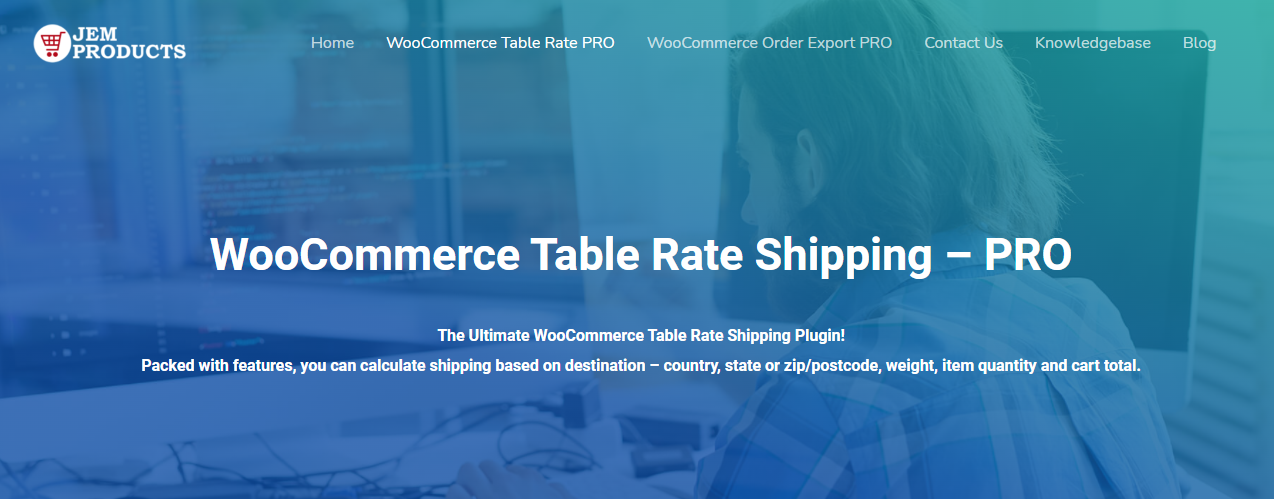
วิธีการตั้งค่าการจัดส่งตามจำนวนสินค้าในรถเข็น
อย่างแรกเลย คุณจะต้องติดตั้งปลั๊กอินใน WordPress โดยดาวน์โหลดโดยตรงจากแท็บ "ปลั๊กอิน" หรือใช้แหล่งข้อมูลอื่นที่มีให้ เพิ่มรหัสใบอนุญาตและเริ่มการติดตั้ง เท่านี้ก็เรียบร้อยและเรียบร้อย คุณสามารถสร้างวิธีการจัดส่งแบบใหม่ได้
เข้าสู่แผงการดูแลระบบ WordPress ของเรา ภายใต้ WooCommerce ให้ข้ามไปที่ "การตั้งค่า" และไปที่แท็บ "การจัดส่ง" ที่ด้านบนของหน้า
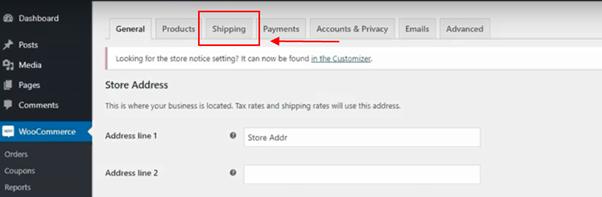
ขั้นแรกคุณจะต้องทำเพื่อให้ร้านค้าเริ่มทำงานคือปรับโซนการจัดส่ง ตอนนี้ หากคุณเป็นมือใหม่อย่างแท้จริงและยังไม่คุ้นเคยกับรายละเอียดเล็กๆ น้อยๆ ของการบริหารร้านค้า อย่าลังเลที่จะอ่านฐานความรู้และทำความคุ้นเคยกับสิ่งนั้นก่อน ไม่ต้องกังวล ไม่ยากอย่างที่คิดในตอนแรก คุณจะได้รับส่วนสำคัญของมันในเวลาไม่กี่นาที
คลิกที่ "เพิ่มโซนการจัดส่ง" แล้วคุณจะพร้อมเริ่มต้น ตั้งชื่อโซน (เพื่อความชัดเจน ใช้สิ่งที่เป็นที่รู้จักและชัดเจนเช่นสหรัฐอเมริกา สำหรับสหรัฐอเมริกา) และเลือกประเทศที่จะใช้วิธีนี้ เมื่อคลิก "เพิ่มวิธีการจัดส่ง" ให้เลือก Table Rate Pro จากเมนูแบบเลื่อนลง
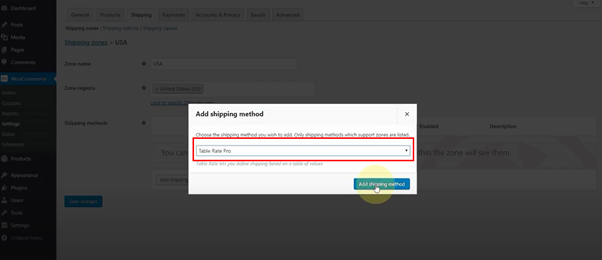
เมื่อคุณเลือกชื่อปลั๊กอินแล้ว ให้วางเมาส์เหนือชื่อนั้น และไปที่ "แก้ไข" เพิ่มวิธีการจัดส่งครั้งแรกของคุณและเปิดใช้งาน คุณจะใช้มันเพื่อจัดส่งผลิตภัณฑ์ของคุณอย่างถูกต้องในท้ายที่สุด และอย่างที่คุณสามารถบอกตัวเองได้อยู่แล้ว โดยที่ฉันไม่ต้องพูดถึง จะไม่มีผลหากไม่ได้เปิดใช้งาน

กล่องข้อความแรกคือ "ชื่อวิธีการ" หากเป็นวิธีปกติของคุณ ให้ตั้งชื่อเป็นมาตรฐาน นอกจากนี้ นี่คือชื่อที่จะปรากฏในหน้าการชำระเงิน การเพิ่มค่าธรรมเนียมการจัดการเป็นทางเลือก และหากกล่องข้อความยังคงว่างเปล่า กล่องข้อความจะปิดใช้งานโดยอัตโนมัติ กำหนดว่าการจัดส่งนั้นต้องเสียภาษีหรือไม่ จากนั้นเราสามารถตั้งค่ากฎเกณฑ์ได้
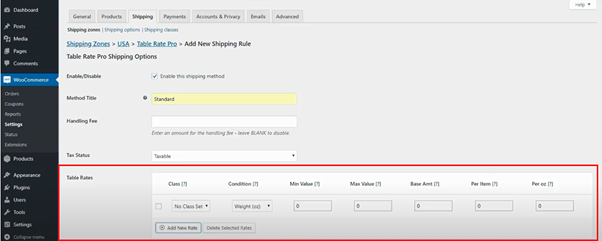
มีตัวเลือกค่อนข้างน้อยในที่นี้ ดังนั้นเราจะให้ข้อมูลสรุปสั้นๆ เกี่ยวกับจุดประสงค์และผลกระทบต่อกฎการจัดส่ง
อัตราตารางที่เป็นไปได้:
- ชั้นเรียนจัดส่ง – หากคุณไม่คุ้นเคยกับสิ่งนี้ คุณสามารถกลับไปที่ฐานความรู้และเรียนรู้เพิ่มเติมเกี่ยวกับพวกเขา แต่สำหรับกรณีนี้ เราจะไม่ตั้งค่านี้ ดังนั้นปล่อยไว้อย่างที่เป็น
- เงื่อนไข – ที่นี่ คุณกำลังบอกปลั๊กอินว่าควรใช้กฎอย่างไร มีสามตัวเลือก น้ำหนัก ราคารวม และจำนวนรายการ โปรดทราบว่าแสงจะแสดงในออนซ์เนื่องจากเขตจัดส่งนี้อยู่ในสหรัฐอเมริกา
- ค่าต่ำสุดและสูงสุด – Prety อธิบายตนเอง แต่หมายถึงมูลค่ารวมของผลิตภัณฑ์ที่จะใช้กฎ
- จำนวนเงินพื้นฐานและต่อสินค้า – จำนวนเงินที่คุณจะเรียกเก็บเป็นฐานต่อการสั่งซื้อ และจำนวนเงินเพิ่มเติมที่คุณจะเรียกเก็บต่อสินค้าในรถเข็น
- ต่อออนซ์ – หากคุณเพิ่มกฎโดยพิจารณาจากน้ำหนัก คุณจะต้องเพิ่มวิธีคิดค่าใช้จ่ายต่อออนซ์
เมื่อเราพูดถึงเรื่องพื้นฐานแล้ว จึงไม่เกิดความสับสน ไปข้างหน้าและคลิกที่ "การนับรายการ" ภายใต้เงื่อนไข จากนั้นตั้งค่าขั้นต่ำและสูงสุดของแพ็คเกจที่จะใช้กฎนี้ หากคุณต้องการให้ใช้กับแพ็คเกจทั้งหมด ให้ป้อน “0” ใต้ค่าต่ำสุดและเครื่องหมายดอกจัน (*) ใต้ค่าสูงสุด
เครื่องหมายดอกจันที่นี่หมายถึงอินฟินิตี้ ดังนั้นกฎจะใช้ไม่ว่าต้นทุนของผลิตภัณฑ์จะเป็นอย่างไร
ถัดไป ป้อนค่าบริการพื้นฐานและจำนวนเงินที่คุณต้องการเพิ่มต่อแต่ละรายการ เพื่อหลีกเลี่ยงความสับสน ลองใช้ตัวอย่าง หากคุณตั้งค่าฐานเป็น $3 การจัดส่งแบบอัตรามาตรฐานจะเป็น 3 ดอลลาร์ และหากคุณตั้งค่าค่าธรรมเนียมต่อสินค้าเป็น 1 ดอลลาร์ จะเพิ่มหนึ่งดอลลาร์ในค่าจัดส่งต่อสินค้าในรถเข็น
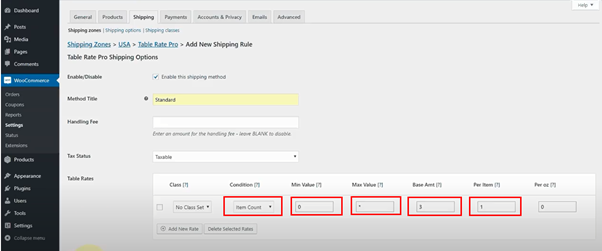
เมื่อคุณตั้งค่าทุกอย่างเรียบร้อยแล้ว ให้บันทึกการเปลี่ยนแปลง เท่านี้ก็เรียบร้อย
เพื่อแสดงให้เห็น เราจะเปิดร้านของเราและเมื่อทำเสร็จแล้วทั้งหมดนี้จะมีลักษณะอย่างไร
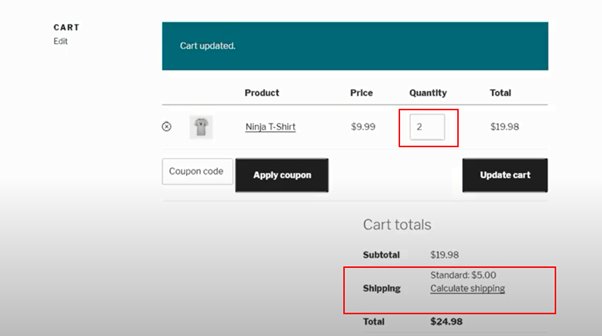
อย่างที่คุณเห็น มีสินค้าสองชิ้นในรถเข็น ค่าจัดส่ง $5 และชื่อจะปรากฏข้างราคาโดยตรงตามที่เราระบุ อัตราค่าจัดส่งต่อสินค้าของคุณเสร็จสมบูรณ์แล้ว
ความคิดสุดท้าย
การมีวิธีการจัดส่งที่มั่นคงเป็นสิ่งที่ต้องมีสำหรับร้านค้าอีคอมเมิร์ซที่ประสบความสำเร็จ ด้วย Table Rate Shipping Pro คุณสามารถตั้งค่ากฎสำหรับสินค้าแต่ละชิ้นได้ในเวลาไม่กี่นาที แน่นอนว่านี่เป็นเพียงรอยขีดข่วนบนพื้นผิวเท่านั้น เนื่องจากปลั๊กอินมีฟีเจอร์มากมายที่จะช่วยให้คุณปรับแต่งการจัดส่งไปยังทีออฟได้
หวังว่าบทแนะนำสั้นๆ ของเราจะช่วยคุณได้บ้าง และตอนนี้คุณก็พร้อมที่จะสร้างกฎการจัดส่งของคุณเองแล้ว ขอให้โชคดี
